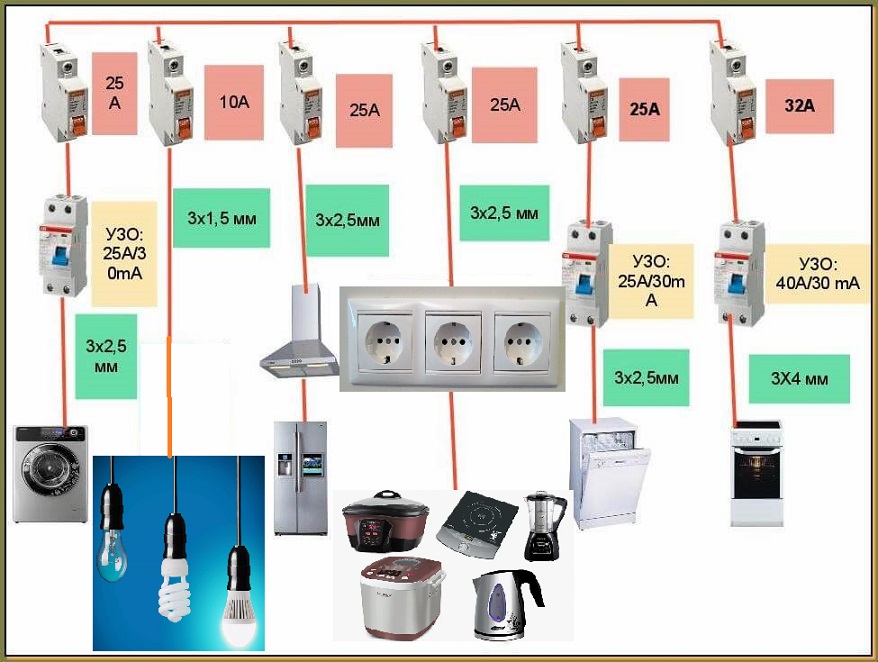Единственная проблема с проводными подключениями Ethernet заключается в том, что вам придется протягивать кабели через ваш дом, предпочтительно через стены. Если вы не занимаетесь реконструкцией своего дома, это может быть непростой задачей.
Я делал это дважды в своих собственных домах, когда ремонтировал свой предыдущий дом. И в моем нынешнем доме, который был полностью закончен, когда мы его купили.
В этой статье я собираюсь помочь вам с выбором правильных материалов, провести вас через процесс протягивания сетевых кабелей и дать вам несколько советов на этом пути.

Планирование проводки домашней сети
Как и в любом проекте, вы должны начать с плана. Нам нужно знать не только, где мы хотим использовать наши проводные ethernet-соединения, но и где они соединяются и как туда добраться.
Я разбил планирование на несколько шагов:
- Составьте простой план этажа вашего дома.
Это действительно помогает визуализировать все проводные сетевые подключения. - Определите местоположения соединений Ethernet.
Имейте в виду, что дети растут и, возможно, получат компьютер или игровую приставку в своей комнате. Подумайте о месте для сетевого принтера и, конечно, не забудьте о точках доступа. - Где разместить маршрутизатор?
Вы можете разместить маршрутизаторна каждом этаже, если это удобнее, или проложить все кабели в одном месте. Я предпочитаю иметь все сетевые подключения в одном месте, так вы, возможно, сможете использовать один коммутатор большего размера или лучше использовать коммутаторы. - Как вы собираетесь прокладывать кабель?
Чердак и пространство для обхода - оба хороших способа прокладки кабелей через ваш дом. - Сколько портов Ethernet на местоположение?
Действительно рекомендуется использовать две розетки для Ethernet. Кабели UTP стоят не так дорого, а дополнительные расходы на дополнительный порт Ethernet минимальны. Но добавление одного позже будет стоить вам намного больше работы и, вероятно, денег.
Конечно, одного разъема Ethernet достаточно только для точек доступа.
Вы можете проложить кабели через воздуховоды HVAC или любой другой воздуховод для циркуляции воздуха. Но имейте в виду, что для этого вам может потребоваться использовать кабели plenum cat 6.
Инструмент для проектирования домашней сети
Вы можете использовать Центр проектирования Unifi, чтобы помочь вам с планированием установки домашней сети. Инструмент позволяет разместить сетевое оборудование и провести все провода. Это немного больше работы, но может действительно помочь вам в планировании проводки домашней сети.

Вы можете использовать план этажа в качестве подслоя для рисования ваших стен. Затем вы можете разместить в нем свое домашнее сетевое оборудование и проводку ethernet.
И одна из замечательных и действительно полезных особенностей Unifi Design Center заключается в том, что вы также можете видеть покрытие своей беспроводной сети. Таким образом, вы можете выбрать правильное место для своих точек доступа или, возможно, в дополнительной, если это необходимо.
Прокладка кабелей

Имея все необходимые инструменты и детали, мы можем начать с прокладки кабелей. Большую часть времени вы подключаете два или более кабелей Ethernet к одному и тому же месту. Вы можете измерить длину требуемого кабеля, но это довольно сложно сделать правильно.
Более надежным является прокладка одного кабеля, обрезка его по длине, вытягивание, прокладка второго (или более) кабеля и повторная прокладка их вместе.
Убедитесь, что у вас достаточно дополнительной длины на каждом конце кабеля. Вы хотите красиво проложить кабели к своей коммутационной панели. Также неплохо иметь дополнительную длину со стороны розетки на случай, если что-то не так с подключением.
Тестирование домашней проводки Ethernet
После того, как вы вытащили и подключили все кабели Ethernet, пришло время их протестировать. Теперь есть два способа проверить кабель: с помощью кабельного тестера (лучший способ) или с помощью сетевого устройства (ноутбука и коммутатора).
Вы можете подумать, что самый быстрый способ - просто подключить ноутбук к одному концу, а другой подключить к коммутатору. Если вы можете получить доступ к Интернету, тогда кабель в порядке. Ну почти. Проблема с кабелями Ethernet заключается в том, что они также работают, если правильно подключены только 4 провода.
Синий и коричневый провода используются только с сетевыми подключениями 1 Гбит. Таким образом, теоретически, когда оранжевый и зеленый провода подключены правильно, вы можете получить сетевое подключение. Но только со скоростью сети 100 Мбит.
Тестеры кабелей
Кабельный тестер проверит каждый отдельный провод в кабеле Ethernet. Это лучший способ проверить, правильно ли подключены ваши кабели Ethernet и нет ли в них каких-либо неисправностей.
Каждый провод обозначен индикатором на кабельном тестере. Если индикатор не загорается, значит, у вас неисправное соединение.
Подведение итогов
Я надеюсь, что эта статья помогла вам начать работу над вашим проектом домашней проводки Ethernet. Убедитесь, что вы покупаете кабели хорошего качества и разъемы Keystone. Имейте в виду, что замена кабелей Ethernet требует много работы.
Вам требуется кабель для домашней проводки?
Вы можете связаться с нами удобным для Вас способом - подберем, оформим заказ по выгодным ценам!
- Обратитесь к специалистам по телефонам 8(846)202-14-028 или (846)202-14-07
- Закажите обратный звонок
- Нет времени на звонок? Оставьте заявку на расчет стоимости заказа - наши специалисты свяжутся с Вами в течение 15-30 минут.